Mengkustomisasi Model bahasa dengan situs web Azure AI Video Indexer
Peringatan
Selama setahun terakhir, Azure AI Video Indexer (VI) mengumumkan penghapusan dependensinya pada Azure Media Services (AMS) karena penghentiannya. Penyesuaian fitur dan perubahan diumumkan dan panduan migrasi disediakan.
Tenggat waktu untuk menyelesaikan migrasi adalah 30 Juni 2024. VI telah memperpanjang tenggat waktu pembaruan/migrasi sehingga Anda dapat memperbarui akun VI Dan ikut serta dalam migrasi aset AMS VI hingga 31 Agustus 2024.
Namun, setelah 30 Juni, jika Anda belum memperbarui akun VI, Anda tidak akan dapat mengindeks video baru atau tidak akan dapat memutar video apa pun yang belum dimigrasikan. Jika Anda memperbarui akun setelah 30 Juni, Anda dapat segera melanjutkan pengindeksan tetapi Anda tidak akan dapat memutar video yang diindeks sebelum pembaruan akun hingga dimigrasikan melalui migrasi AMS VI.
Azure AI Video Indexer memungkinkan Anda membuat model Bahasa kustom untuk menyesuaikan pengenalan ucapan dengan mengunggah teks adaptasi, yaitu teks dari domain yang kosakatanya ingin Anda beradaptasi dengan mesin. Setelah melatih model Anda, kata-kata baru yang muncul dalam teks adaptasi akan dikenali.
Untuk gambaran umum terperinci dan praktik terbaik untuk model bahasa kustom, lihat Mengkustomisasi Model bahasa dengan Azure AI Video Indexer.
Anda dapat menggunakan situs web Azure AI Video Indexer untuk membuat dan mengedit model Bahasa kustom di akun Anda, seperti yang dijelaskan dalam topik ini. Anda juga dapat menggunakan API, seperti yang dijelaskan dalam Menyesuaikan Model bahasa menggunakan API.
Membuat Model bahasa
Buka situs web Azure AI Video Indexer dan masuk.
Untuk menyesuaikan model di akun Anda, pilih tombol Penyesuaian model konten di sebelah kiri halaman.
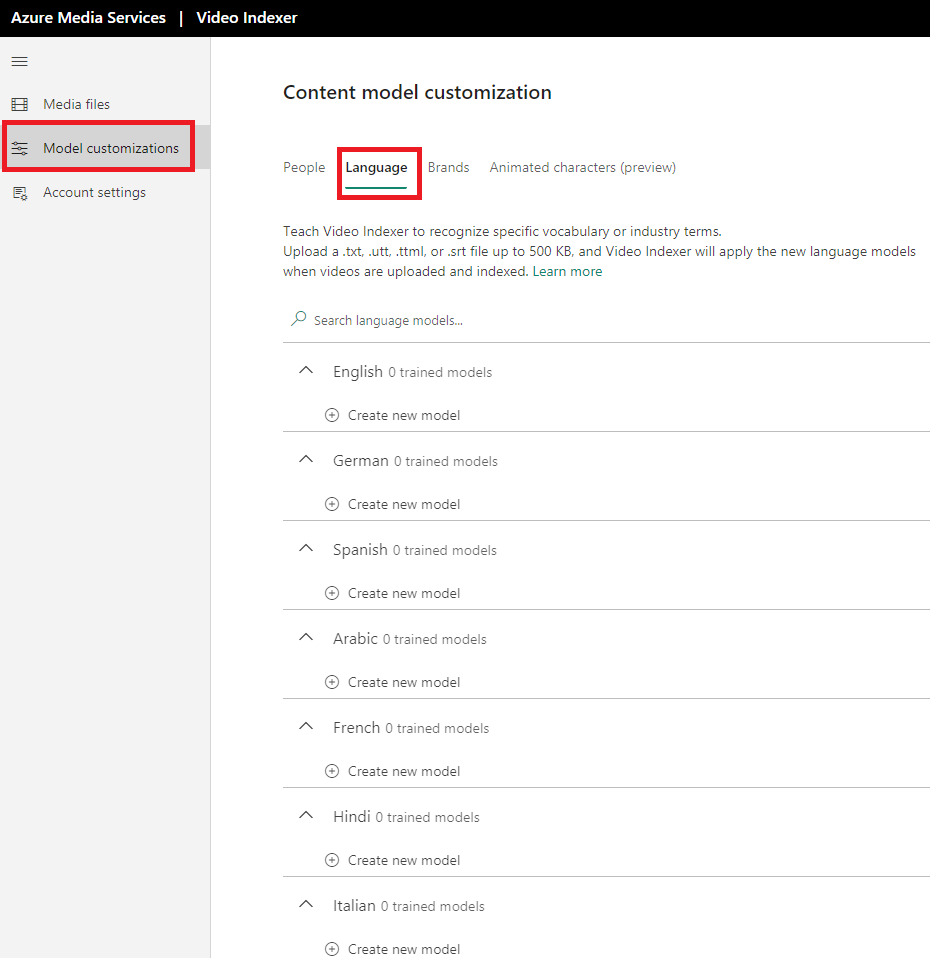
Pilih tab Bahasa.
Anda melihat daftar bahasa yang didukung.
Di bawah bahasa yang Anda inginkan, pilih Tambahkan model.
Ketik nama untuk Model bahasa dan tekan enter.
Langkah ini membuat model dan memberikan opsi untuk mengunggah file teks ke model.
Untuk menambahkan file teks, pilih Tambahkan file. Penjelajah file Anda akan terbuka.
Navigasikan ke dan pilih file teks. Anda dapat menambahkan beberapa file teks ke Model bahasa.
Anda juga dapat menambahkan file teks dengan memilih tombol ... di sebelah kanan Model bahasa dan memilih Tambahkan file.
Setelah selesai mengunggah file teks, pilih opsi Latih hijau.
Proses ini memerlukan waktu beberapa menit. Setelah pelatihan selesai, Anda akan melihat Terlatih di samping model. Anda dapat mempratinjau, mengunduh, dan menghapus file dari model.
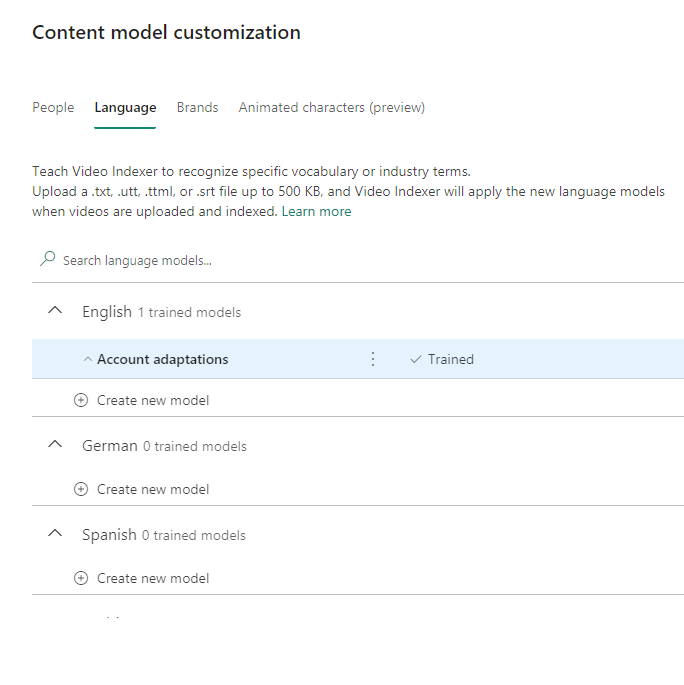
Menggunakan Model bahasa pada video baru
Untuk menggunakan Model bahasa Anda pada video baru, lakukan salah satu tindakan berikut:
Pilih tombol Unggah di bagian atas halaman.
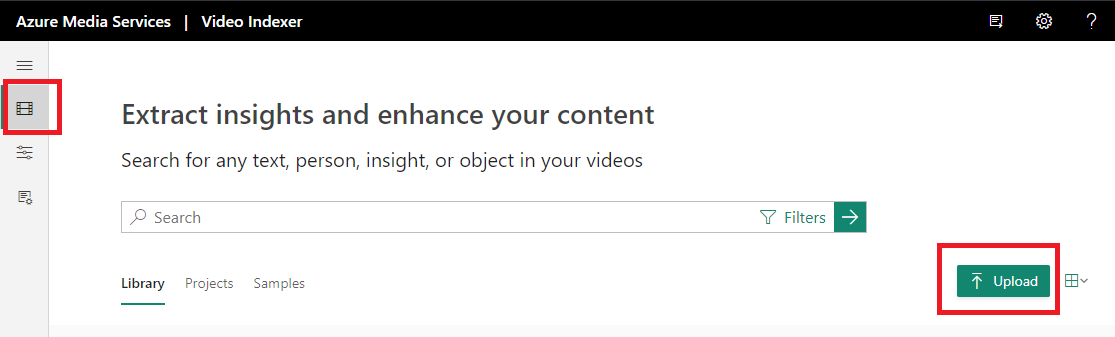
Letakkan file audio atau video Anda atau telusuri file Anda.
Anda diberi opsi untuk memilih Bahasa sumber video. Pilih menu dropdown dan pilih Model bahasa yang Anda buat dari daftar. Pilihan ini akan mengucapkan bahasa dari Model bahasa Anda dan nama yang Anda berikan dalam tanda kurung. Contohnya:
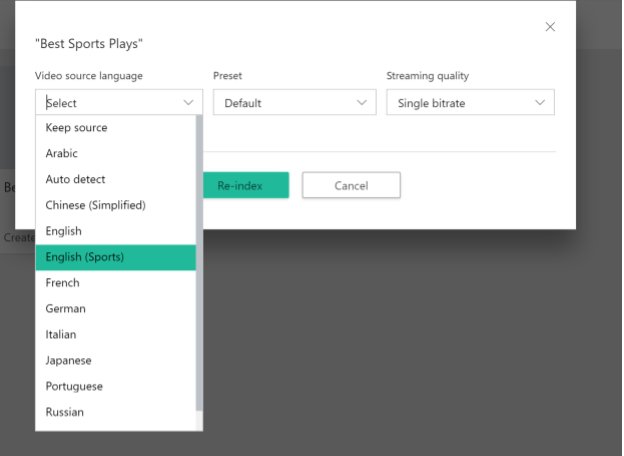
Pilih opsi Unggah di bagian bawah halaman, dan video baru Anda akan diindeks menggunakan Model bahasa Anda.
Menggunakan Model bahasa untuk mengindeks ulang
Untuk menggunakan Model bahasa Anda untuk mengindeks ulang video di koleksi Anda, ikuti langkah-langkah berikut:
- Masuk ke beranda Azure AI Video Indexer .
- Klik tombol ... di video dan pilih Indeks ulang.
- Anda diberi opsi untuk memilih Bahasa sumber video untuk mengindeks ulang video Anda. Pilih menu dropdown dan pilih Model bahasa yang Anda buat dari daftar. Pilihan ini akan mengucapkan bahasa dari model bahasa Anda dan nama yang Anda berikan dalam tanda kurung.
- Pilih tombol Indeks Ulang dan video Anda akan diindeks ulang menggunakan Model bahasa Anda.
Mengedit Model bahasa
Anda dapat mengedit Model bahasa dengan mengubah namanya, menambahkan file ke dalamnya, dan menghapus file darinya.
Jika Anda menambahkan atau menghapus file dari Model bahasa, Anda harus melatih model lagi dengan memilih opsi Latih hijau.
Mengganti nama Model bahasa
Anda dapat mengubah nama Model bahasa dengan memilih tombol elipsis (...) di sebelah kanan Model bahasa dan memilih Ganti nama.
Ketik nama baru dan tekan enter.
Menambahkan file
Untuk menambahkan file teks, pilih Tambahkan file. Penjelajah file Anda akan terbuka.
Navigasikan ke dan pilih file teks. Anda dapat menambahkan beberapa file teks ke Model bahasa.
Anda juga dapat menambahkan file teks dengan memilih tombol elipsis (...) di sebelah kanan Model bahasa dan memilih Tambahkan file.
Menghapus file
Untuk menghapus file dari Model bahasa, pilih tombol elipsis (...) di sebelah kanan file teks dan pilih Hapus. Jendela baru muncul memberi tahu Anda bahwa penghapusan tidak dapat dibatalkan. Pilih opsi Hapus di jendela baru.
Tindakan ini menghapus file sepenuhnya dari Model bahasa.
Menghapus Model bahasa
Untuk menghapus Model bahasa dari akun Anda, pilih tombol elipsis (...) di sebelah kanan Model bahasa dan pilih Hapus.
Jendela baru muncul memberi tahu Anda bahwa penghapusan tidak dapat dibatalkan. Pilih opsi Hapus di jendela baru.
Tindakan ini menghapus Model bahasa sepenuhnya dari akun Anda. Video apa pun yang menggunakan Model bahasa yang dihapus akan menyimpan indeks yang sama hingga Anda mengindeks ulang video. Jika Anda mengindeks ulang video, Anda dapat menetapkan Model bahasa baru ke video. Jika tidak, Azure AI Video Indexer akan menggunakan model defaultnya untuk mengindeks ulang video.
Menyesuaikan Model bahasa dengan mengoreksi transkrip
Azure AI Video Indexer mendukung penyesuaian otomatis Model bahasa berdasarkan koreksi aktual yang dilakukan pengguna terhadap transkripsi video mereka.
Untuk melakukan koreksi pada transkrip, buka video yang ingin Anda edit dari Video Akun Anda. Pilih tab Garis Waktu.
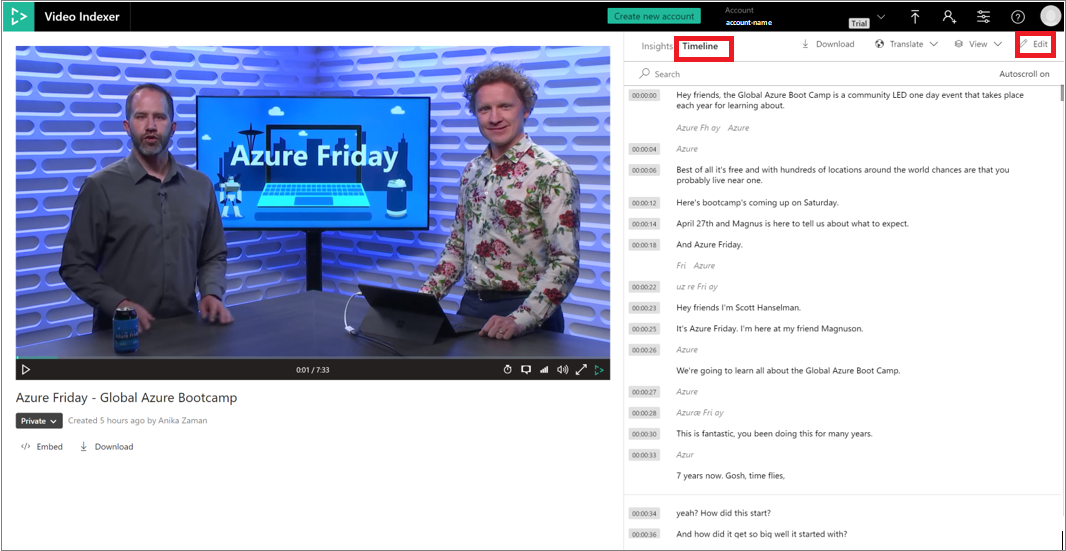
Pilih ikon pensil untuk mengedit transkrip dari transkripsi Anda.
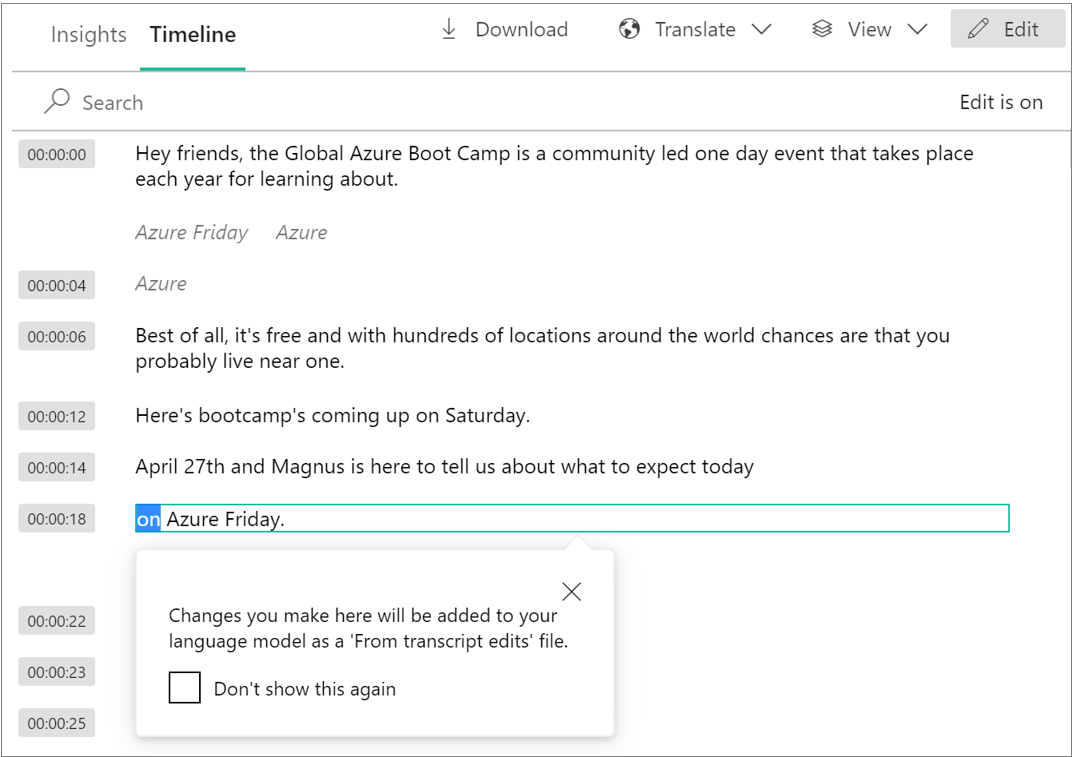
Pengindeks Video Azure AI mengambil semua baris yang dikoreksi oleh Anda dalam transkripsi video Anda dan menambahkannya secara otomatis ke file teks yang disebut "Dari pengeditan transkrip". Edit ini digunakan untuk melatih kembali Model bahasa tertentu yang digunakan untuk mengindeks video ini.
Edit yang dilakukan di garis waktu widget juga disertakan.
Jika Anda tidak menentukan Model bahasa saat mengindeks video ini, semua edit untuk video ini akan disimpan dalam Model bahasa default yang disebut "Adaptasi akun" dalam bahasa video yang terdeteksi.
Jika beberapa edit sudah dilakukan ke baris yang sama, hanya versi terakhir dari baris yang dikoreksi yang akan digunakan untuk memperbarui Model bahasa.
Catatan
Hanya koreksi tekstual yang digunakan untuk kustomisasi. Koreksi yang tidak melibatkan kata-kata aktual (misalnya, tanda baca atau spasi) tidak disertakan.
Anda akan melihat koreksi transkrip muncul di tab Bahasa dari halaman Kustomisasi model konten.
Untuk melihat file "Dari edit transkrip" untuk setiap Model bahasa Anda, pilih untuk membukanya.
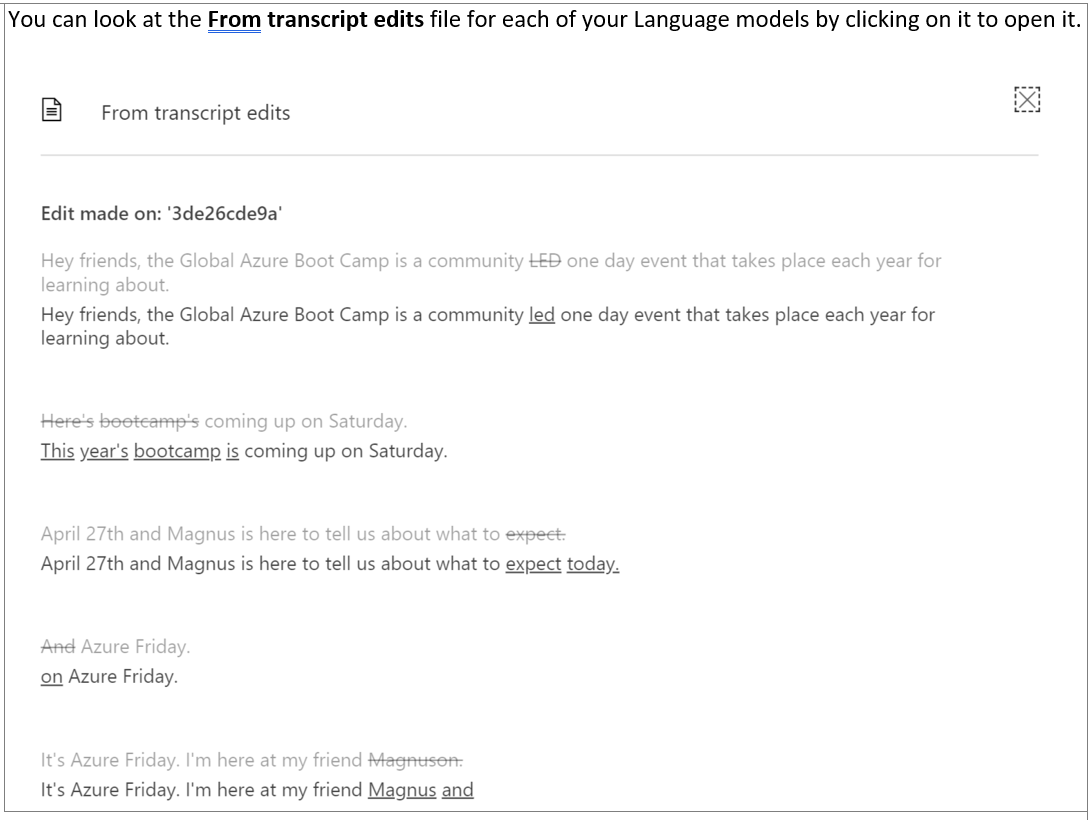
Saran dan Komentar
Segera hadir: Sepanjang tahun 2024 kami akan menghentikan penggunaan GitHub Issues sebagai mekanisme umpan balik untuk konten dan menggantinya dengan sistem umpan balik baru. Untuk mengetahui informasi selengkapnya, lihat: https://aka.ms/ContentUserFeedback.
Kirim dan lihat umpan balik untuk